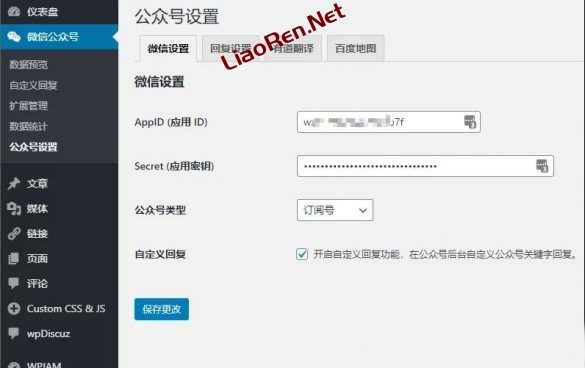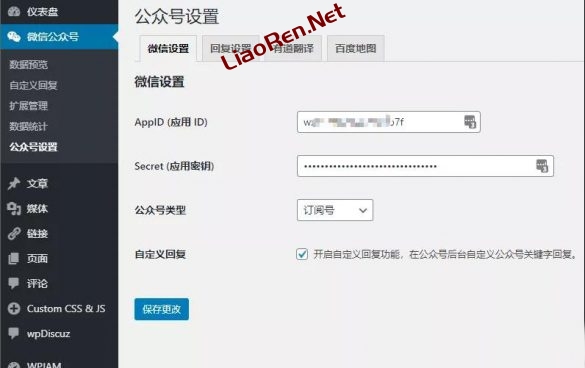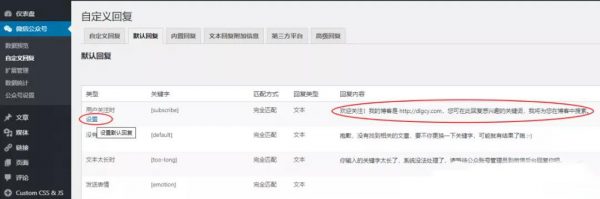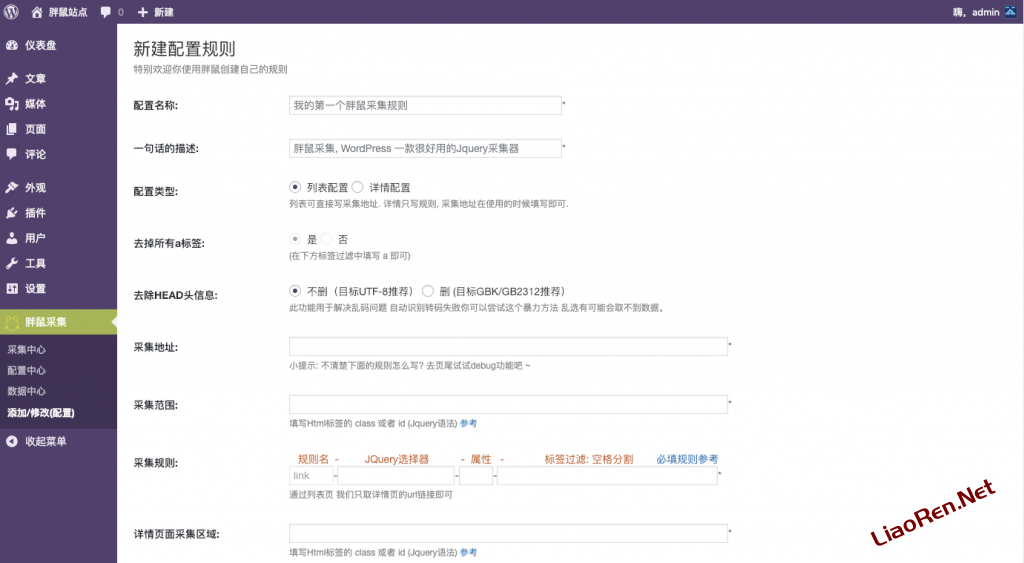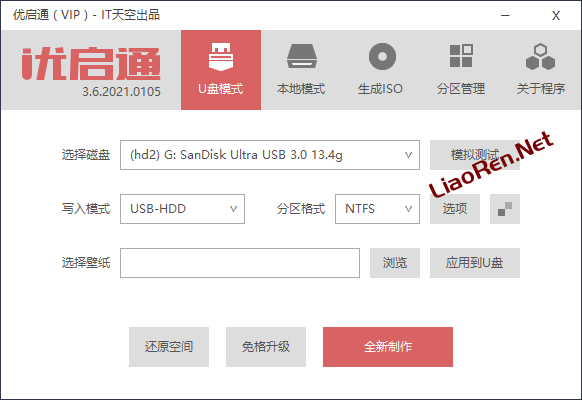“微信机器人” WordPress插件连通微信公众号
一、安装插件
需要安装插件 “微信机器人高级版” 及其配套组件 “WPJAM BASIC”:
安装完后会在仪表盘侧边栏添加菜单,初始时应该只会显示 “公众号设置” 页面:
进入微信公众平台,也就是微信公众号管理后台,进入 “开发 – 基本设置” 界面,可以获取 AppID、AppSecret:
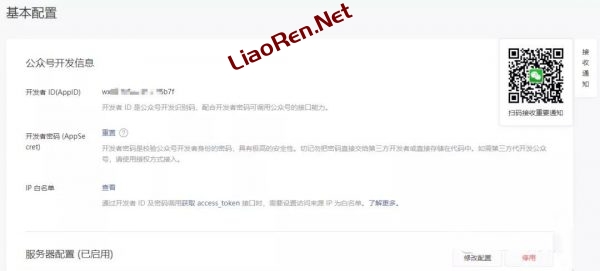
将这两项填入微信机器人高级版的公众号设置界面,保存更改。还要将 WordPress 网站所在服务器的 IP 设置到上图所示的 “IP 白名单” 中。
这样之后,插件就有权限了,各种统计功能也就能用了:
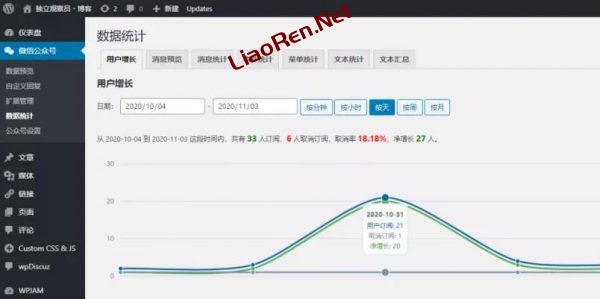
三、连通微信公众号对话框和 WordPress 网站搜索功能
本节标题就是本文的主题,效果就是把微信公众号的对话框当作 WordPress 网站的搜索框来用,用户在对话框输入任意关键字,即可收到在指定的 WordPress 网站的搜索结果。
首先要开启插件的 “自定义回复” 功能,即勾上插件的 “公众号设置” 页面的 “自定义回复” 选项并保存,就能出现相关设置页面了:
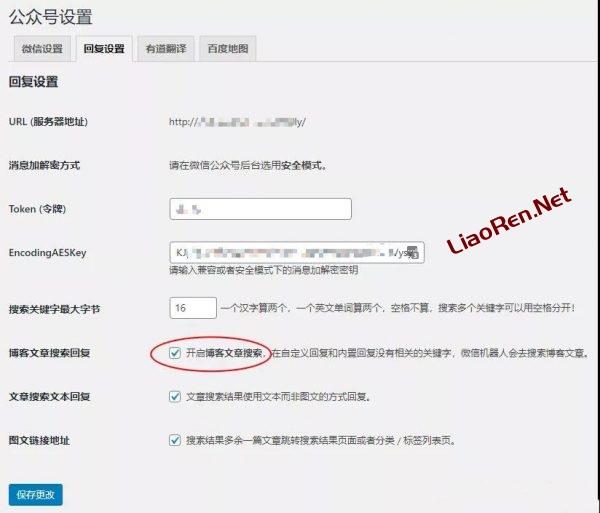
需要填写 URL、Token、加解密密钥,并勾上 “博客文章搜索回复” 选项,保存。
以上信息和公众号后台的服务器设置保持一致,并启用:
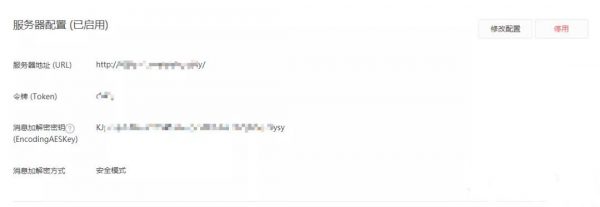
注意:启用后即可实现从公众号搜索网站内容的功能,不过,公众号的自定义菜单等功能将不可用。自定义回复也失效了,不过可以在插件上重新添加。
四、回复设置
打开插件的 “自定义回复” 设置页面,在 “默认回复” 选项卡中,我们可以设置一下用户关注时回复的消息,可以提示用户可以进行搜索操作:

在此可设置自定义回复(官方的自定义回复已被我们禁用了),比如我设置了一个关键字为 “SIP”,回复内容为网盘地址的自定义回复。
还有一个 “文本回复附加信息” 也值得设置一下:
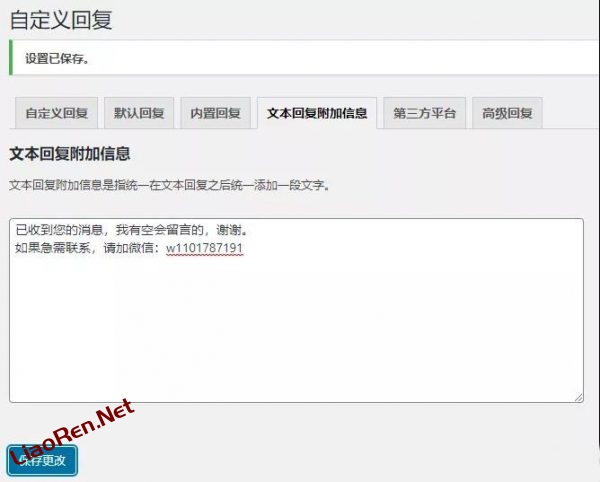
另外,插件还有个 “扩展管理” 页面,不过我都没有设置成功,有些还要申请 API,好像也不受支持了,大家可以自行探索: